Konfigurowanie większej liczby użytkowników na urządzeniu HoloLens 2
Często organizacje mają wiele urządzeń i wielu różnych osób, które korzystają z tych urządzeń. Gdy użytkownicy chcą korzystać z urządzenia HoloLens 2, często chcą przejść prosto do swojej aplikacji. Jeśli musisz wykonać więcej konfiguracji, może być trudno szybko rozpocząć pracę. W tym artykule omówiono najlepsze sposoby skrócenia czasu konfiguracji, najlepszych rozwiązań i omówiono różnice w logowaniu się na urządzeniu.
Nuta
We wszystkich tych scenariuszach mówimy o scenariuszach, w których drugi użytkownik może używać urządzenia, więc wszystkie te scenariusze używają tożsamości firmy Microsoft Entra.
Najlepsze rozwiązania
Poniżej przedstawiono średnie długości dla każdego scenariusza.
| Uruchamianie aplikacji w scenariuszu | Średni czas w minutach | Najlepsze rozwiązania |
|---|---|---|
| Użytkownik istnieje na urządzeniu, zaloguj się istniejące konto | Poniżej minuty |
-
Używanie już używanego urządzenia - Używanie etykiet - szybkich logowań |
| Nowy użytkownik na urządzeniu | Krótki |
-
Szybkie dodawanie użytkownika - Konfigurowanie przepływów |
| Urządzenie musi przejść przez konfigurację po raz pierwszy lub środowisko OOBE (Out of Box Experience) | Umiarkowany |
-
szybka konfiguracja - Wstępnie skonfigurowana osoba - Używanie zasad - Konfigurowanie przepływów |
Użyj już używanego urządzenia, aby uzyskać najszybszy dostęp do aplikacji
Klucz zabrany z tego wykresu, to jeśli możesz użyć urządzenia, którego już wcześniej użyto, możesz zalogować się i użyć aplikacji w mniej niż minutę. Jeśli musisz przejść przez konfigurację, potrwa to kilka minut. Zdecydowanie zalecamy, fizycznie oznaczyć urządzenia.
Posiadanie wyznaczonej osoby konfiguracji
Poproś osobę w Twojej lokalizacji, która konfiguruje urządzenia. Konfigurując urządzenia z wyprzedzeniem, możesz upewnić się, że gdy urządzenie HoloLens osiągnie użytkownika końcowego, że urządzenie jest skonfigurowane przy użyciu dowolnych potrzebnych zasad i aplikacji. Pomaga również skrócić czas potrzebny na ich skonfigurowanie.
Wstępne konfigurowanie rozwiązania Autopilot
Jeśli urządzenia są skonfigurowane do przechodzenia przez rozwiązania Autopilot, przejmij te urządzenia za pośrednictwem rozwiązania Autopilot. Dzieje się tak niezależnie, ale dzięki temu zapiszesz użytkownika końcowego kilka minut. Rozwiązanie Autopilot może stosować przydatne ustawienia, aby przyspieszyć nowy proces użytkownika i wdrożyć aplikacje na urządzeniu.
- Jeśli masz kartę Ethernet do USB-C, możesz podłączyć urządzenia, gdy OOBE zacznie rozpoczynać autopilot bez konieczności noszenia urządzeń.
- Możesz również utworzyć dysk flash USB-C z pakietem aprowizacji
zawierającym informacje o Wi-Fi. Podłącz go po uruchomieniu rozwiązania OOBE i potwierdź zastosowanie pakietu aprowizacji. Wykryto sieć Wi-Fi i można uruchomić rozwiązanie Autopilot. - Jeśli te opcje nie są dostępne, przejdź ręcznie przez OOBE do momentu uruchomienia rozwiązania Autopilot.
Aprowizuj urządzenie z wyprzedzeniem
Możesz użyć pakietu aprowizacji, aby zastosować zarówno przydatne ustawienia, aby przyspieszyć nowy proces użytkownika, jak i wdrożyć aplikacje na urządzeniu. Przyjrzyj się użyć zasad, aby przyspieszyć konfigurację, aby zobaczyć, które zasady przyspieszają konfigurowanie urządzenia dla pierwszego użytkownika i dla każdego nowego użytkownika.
Jeśli ukończysz uwierzytelnianie OOBE i skonfigurujesz się jako użytkownik, gdy użytkownicy końcowi odbierają urządzenie, mają scenariusz dodawania siebie jako nowego użytkownika.
Fizyczna etykieta urządzeń
Umieść etykietę na tylnej pokrywie zewnętrznej lub ramiona zewnętrzne bliżej przodu, aby nie trafiały do tylnej pokrywy zewnętrznej. Zobacz o urządzeniu HoloLens 2, aby zobaczyć nazwy części sprzętowych.
Dzięki oznaczeniu etykietą użytkownicy urządzenia mogą szybko odebrać urządzenie, wcześniej używali. Może również pomóc w rozpoznawaniu innych rzeczy, takich jak urządzenie, które nie działa, lub które były ostatnio używane i nadal wymagają ładowania.
Najszybsze logowanie się do istniejącego konta
Podczas logowania się z powrotem do urządzenia można użyć kilku metod. Obejmujemy najszybsze trzy.
- Iris : po skonfigurowaniu irysów podczas korzystania z usługi OOBE lub w ustawieniach użytkownik może zalogować się ponownie przy użyciu Iris. Ta metoda logowania nie przyjmuje żadnych danych wejściowych w imieniu użytkownika i natychmiast loguje się po rozpoznaniu.
- numeru PIN: numer PIN ma co najmniej sześć numerów, co jest szybsze niż wpisywanie długiego hasła z wieloma wymaganiami.
- klucza zabezpieczeń FIDO2: klucz zabezpieczeń pozwala komuś zalogować się przy użyciu numeru PIN (dla klucza) i dotyku, co jest szybkie. Ponadto podczas konfigurowania nowego użytkownika na urządzeniu przy użyciu klucza zabezpieczeń FIDO2 nie wymaga używania telefonu na potrzeby uwierzytelniania wieloskładnikowego.
Najszybsze sposoby konfigurowania konta na nowym urządzeniu
Gdy po raz pierwszy otrzymujesz konto na nowym urządzeniu, nie chcesz wpisywać pełnej nazwy użytkownika i hasła przy użyciu klawiatury holograficznej. W zależności od scenariusza, w którym się znajdujesz, istnieją dwa szybsze sposoby.
Dodawanie użytkownika do istniejącego urządzenia
Użyj klucza zabezpieczeń FIDO2. Dlaczego? Używając klucza zabezpieczeń FIDO2, nie musisz wpisywać nazwy użytkownika i hasła, a nawet uwierzytelniania wieloskładnikowego. W ten sposób możesz szybko dodać użytkownika do urządzenia.
Konfigurowanie urządzenia po raz pierwszy
Jeśli w umowy licencyjnej po potwierdzeniu, że jest to urządzenie służbowe, nie zaczynaj wpisywać nazwy użytkownika. Zamiast tego wybierz pozycję zaloguj się z innego urządzenia. Dzięki temu można przejść do aka.ms/devicelogin na innym urządzeniu, wpisać 9-znakowy kod i przejść do logowania. Jeśli zalogowano się już na tym urządzeniu, możesz wybrać swoje konto. Jeśli tak nie jest, możesz użyć klawiatury, którą znasz.
Przyspieszanie konfiguracji przy użyciu zasad
Zasady pierwszego środowiska
Jeśli chcesz przyspieszyć konfigurację środowiska Out of Box Experience (OOBE) lub dla każdego nowego użytkownika na urządzeniach, chcesz ustawić zasady pierwszego środowiska.
Jeśli używasz programu Windows Configuration Designer do tworzenia pakietów aprowizacji, możesz użyć kreatora, aby aprowizować urządzenia HoloLens —>aprowizować urządzenia HoloLens 2 i upewnić się, że wszystko zostało prawidłowo skonfigurowane na stronie Konfigurowanie urządzenia, aby ułatwić usprawnienie OOBE.
FirstExperience (dokumentacja programu Windows Configuration Designer)
Więcej zasad
Istnieje wiele innych zasad, które wpływają na środowisko konfiguracji, konfigurując je, a także zmniejsza liczbę ekranów w środowisku konfiguracji. Podczas konfigurowania większej liczby użytkowników zobaczysz również ekrany mowy i lokalizacji. Konfigurując ustawienie dla urządzenia, żaden dodatkowy użytkownik nie widzi tych potwierdzeń.
Nuta
W przypadku funkcji Mowa ekran zgody nie jest wyświetlany, jeśli funkcja jest wyłączona. Jeśli jest ona pozostawiona jako domyślna (wybór użytkownika) lub ustawiona na wartość on, użytkownik jest nadal wyświetlany na ekranie zgody.
| Co zostało pominięte | Szczegóły | Zrzut ekranu przedstawiający pominięty ekran |
|---|---|---|
| Telemetria | Strona z prośbą o pomoc użytkownikom w ulepszaniu urządzenia HoloLens przez zgłaszanie dodatkowych danych, co pomaga nam w usuwaniu usterek. Korzystanie z Policies/System/AllowTelemetry |
|
| Przemówienie | Strona, która użytkownika, czy chce używać poleceń głosowych na urządzeniu. Korzystanie z Policies/Privacy/AllowInputPersonalization |
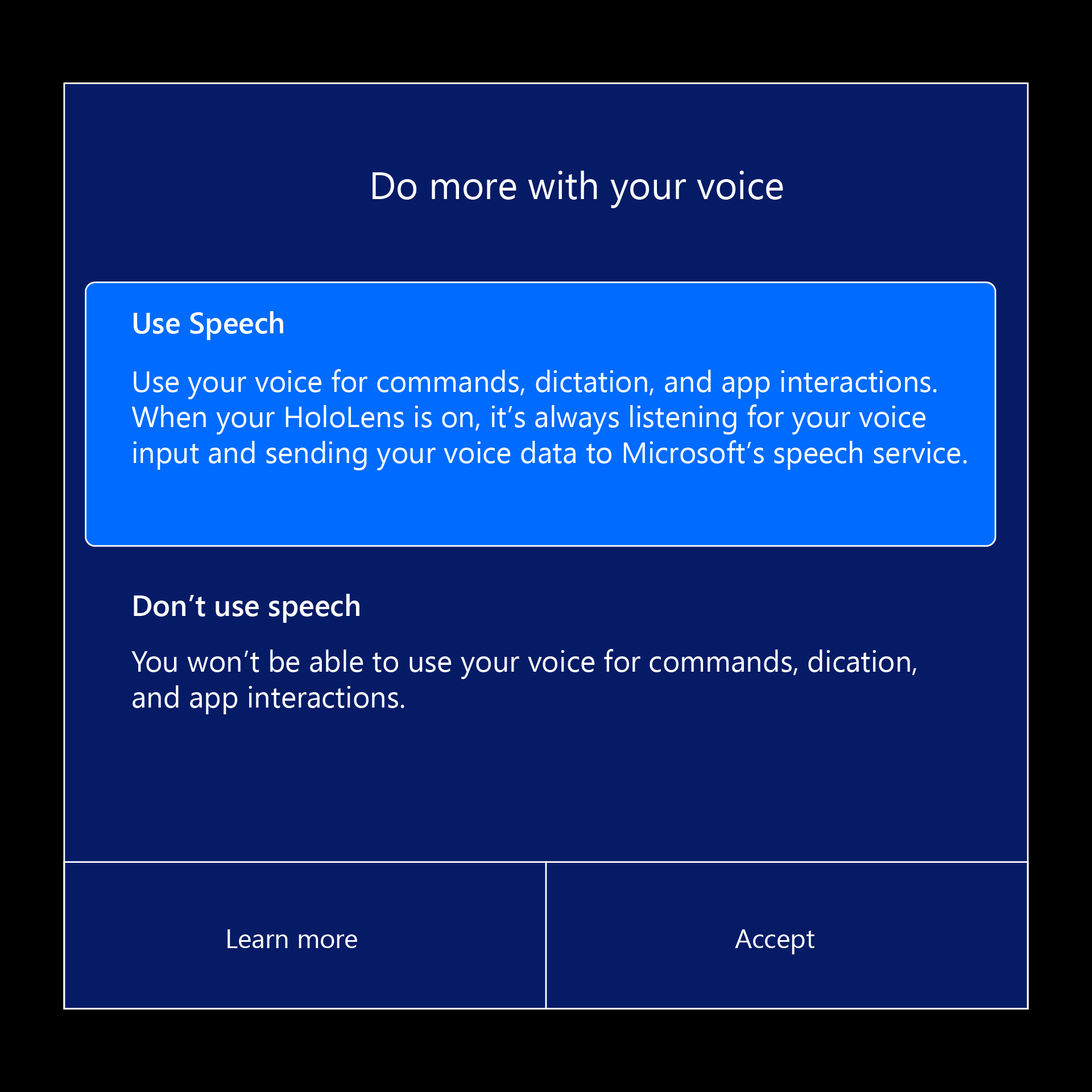 Cortany
Cortany |
| Lokalizacja | Strona, która prosi użytkownika o umożliwienie im poprawy lokalizacji w środowiskach aplikacji. Korzystanie z Policies/System/AllowLocation |
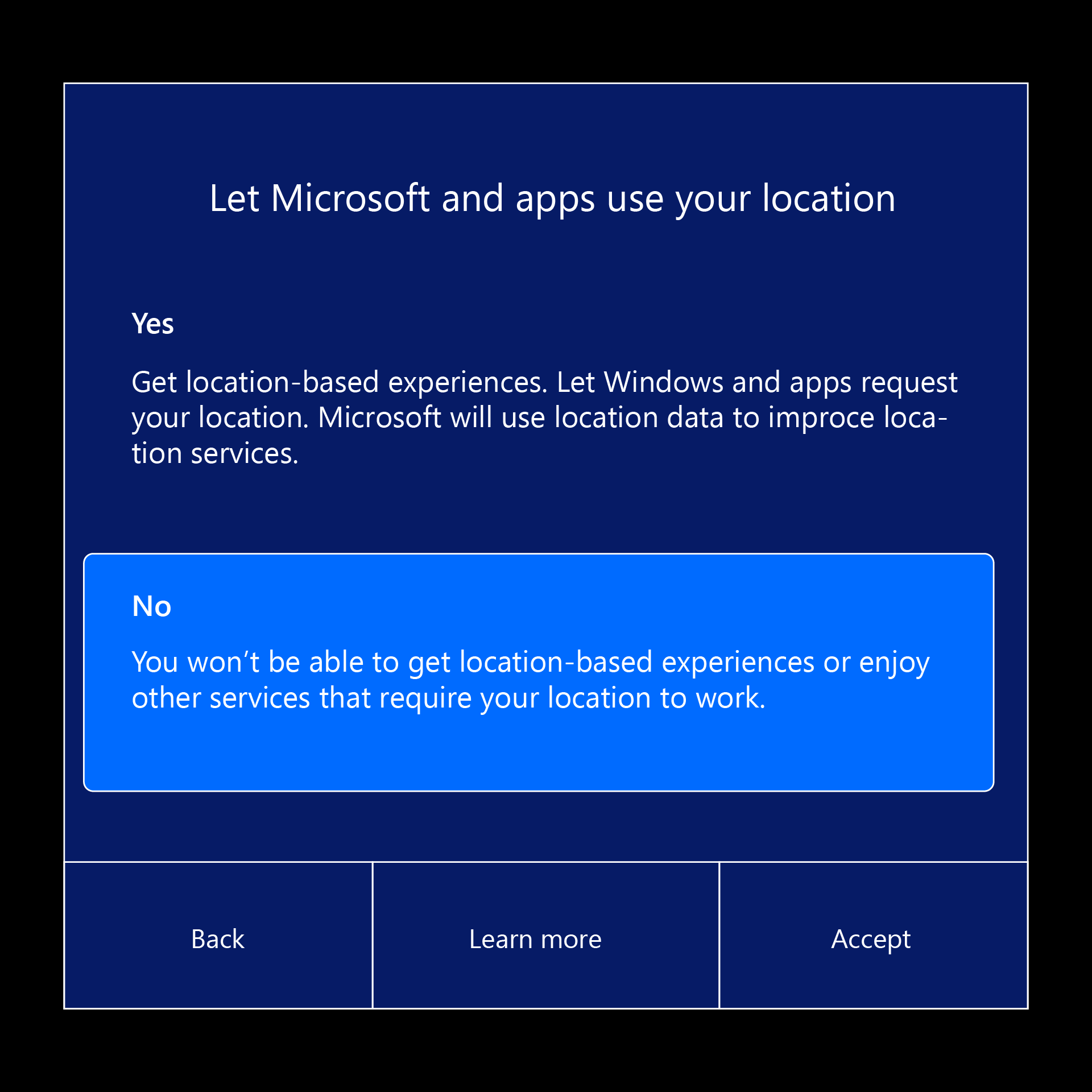
|
| Tęczówka | Strona z prośbą o zarejestrowanie użytkownika w uwierzytelnianiu irysach oraz proces rejestracji. Korzystanie z Passportforwork CSP ./Device/Vendor/MSFT/PassportForWork/Biometryczne/UseBiometrics |
konfiguracja 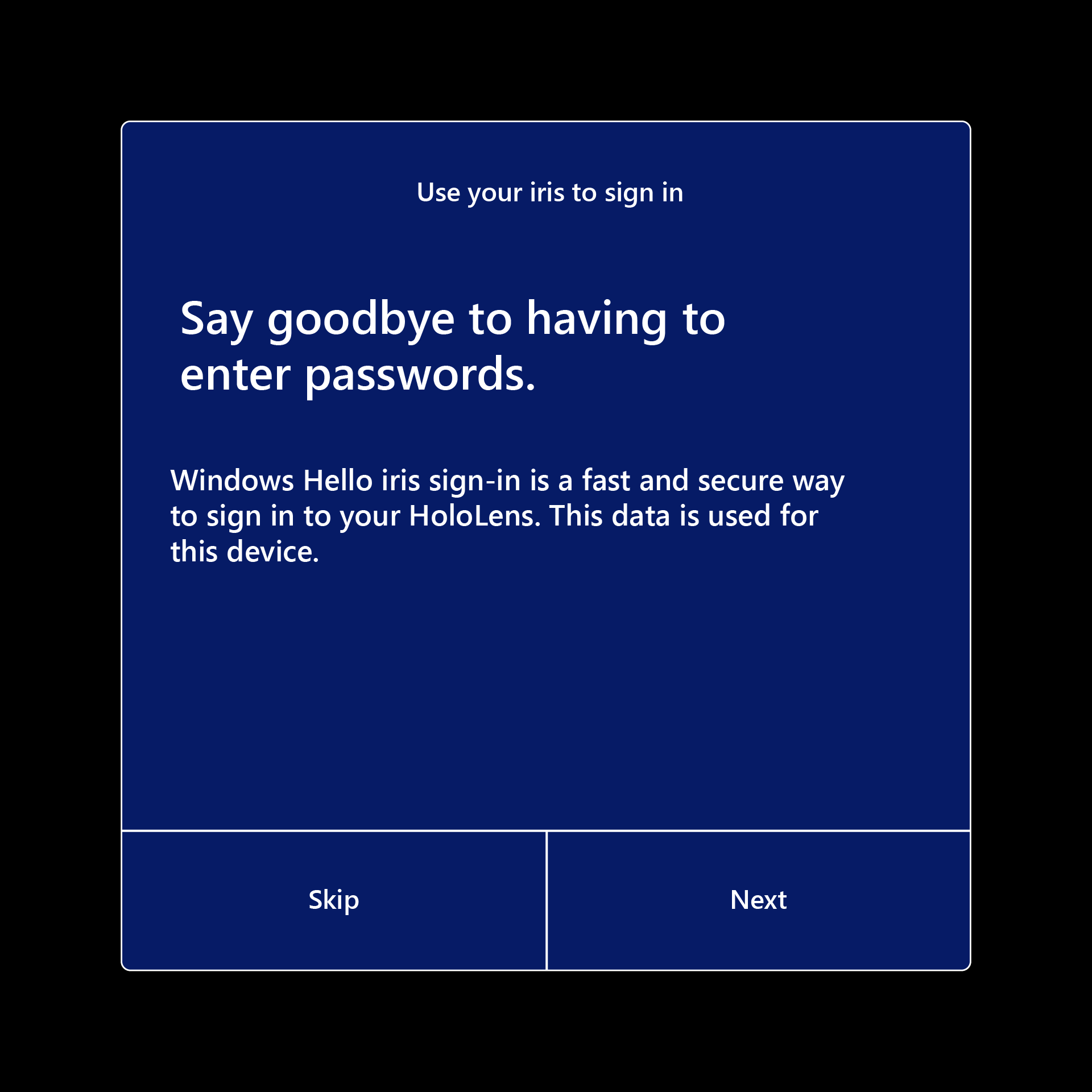 |
| Pomiń kalibrację | Kalibracja uruchamiana podczas OOBE, która może być później uruchamiana za pośrednictwem aplikacji Ustawienia lub gdy aplikacja korzystająca ze śledzenia oczu monituje użytkownika o skalibrowanie. Użycie: SkipCalibrationDuringSetup Te zasady wymagają Windows Holographic w wersji 22H2 lub nowszej. |
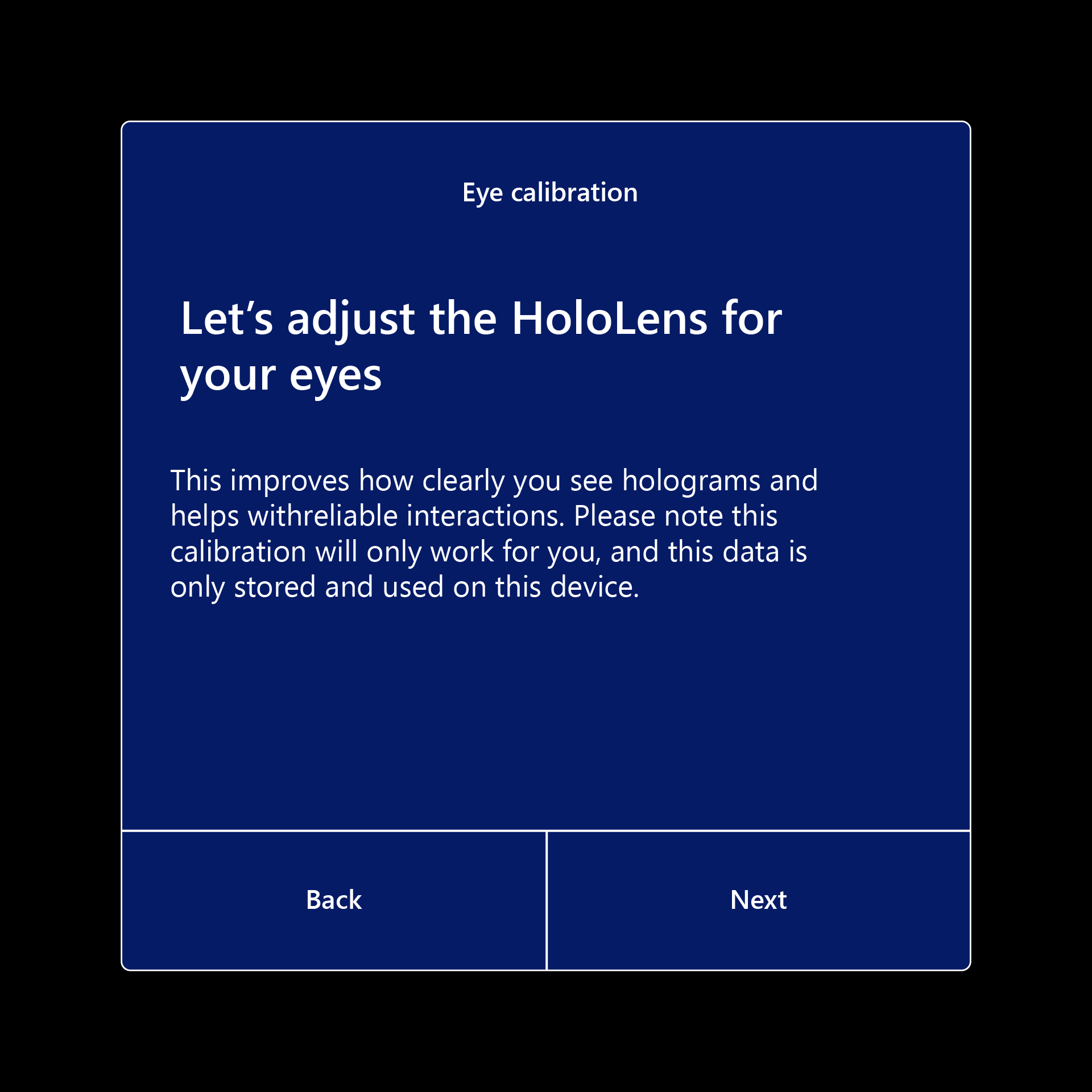
|
| Pomiń szkolenie | Jak otworzyć i zamknąć menu Start, które można później nauczyć za pośrednictwem aplikacji Porady. Użycie: SkipTrainingDuringSetup Te zasady wymagają Windows Holographic w wersji 22H2 lub nowszej. |
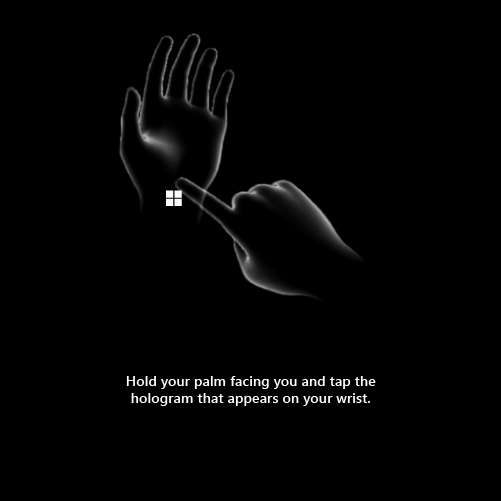
|
Konfigurowanie warunków
Ogólnie rzecz biorąc, podczas wybierania urządzenia istnieje kilka scenariuszy. W tych scenariuszach mogą również istnieć pewne odmiany, które mogą przyspieszyć (lub spowolnić) konfigurację. Ogólne stany, w których można znaleźć urządzenie podczas jego wybierania w celu jego użycia, to:
- Zalogowaliśmy się już na tym urządzeniu
- Nie zalogowaliśmy się jeszcze na tym urządzeniu
- Nikt jeszcze nie skonfigurował tego urządzenia
Modyfikatory, które mogą zwiększyć lub skrócić czas konfigurowania, są zwykle następujące:
- Pakiet aprowizacji służy do stosowania wszystkich ustawień jednocześnie zamiast ręcznie podczas instalacji
- Urządzenie ma już przydatne zasady konfiguracji z powodu zastosowania ich przez inną osobę za pośrednictwem aprowizacji lub przechodzenia przez konfigurację rozwiązania Autopilot
- Urządzenie musi przejść przez rozwiązanie Autopilot, co zajmuje trochę czasu
- Urządzenie było już połączone z Internetem i przechodziło przez rozwiązanie Autopilot, co pozwala zaoszczędzić czas
- Bateria urządzenia jest niska, co może spowodować wstrzymanie rozwiązania Autopilot w przypadku wystąpienia
Konfigurowanie przepływów
Zapoznajmy się z różnymi scenariuszami, w których urządzenie musi zostać skonfigurowane. Ta lista wyklucza zalogowanie się z powrotem do urządzenia, które ma już twoje konto:
Instrukcje:Wybierz link pasujący do widocznego elementu, wybór określa karty widoczne w następnej sekcji.
Co widzisz podczas pierwszego rozruchu na urządzeniu?
To miejsce celowo pozostawione puste
Jeśli przewinięliśmy w dół i przeczytasz to, wybrać wybór z góry.
- Pusty wybór 2
- Umowa licencyjna użytkownika końcowego
- logo firmy i konfigurowanie informacji
- ostrzeżenie o baterii
Ta przestrzeń również celowo pozostawiona pusta
Przejdź do następnych instrukcji, jeśli urządzenie ma listę użytkowników. Wybierz opcję przed przewinięciem w dół i odczytaj tę opcję.
- Może zostać wyświetlony monit o skonfigurowanie uwierzytelniania wieloskładnikowego, jeśli nie zostało jeszcze skonfigurowane na tym koncie.
- Kalibracja rozpocznie się. Uruchomić przez proces kalibracji po klejnotach z oczami.
- Urządzenie wyświetli monit o skonfigurowanie logowania irysów. Przejdź do przodu i zarejestruj się po kropkach z oczami.
- Zostanie wyświetlony monit o skonfigurowanie numeru PIN na potrzeby logowania. Dotyczy to tylko tego urządzenia.
- Zostaną wyświetlone monity dotyczące głosu, lokalizacji i telemetrii. (Włącz dane telemetryczne, ponieważ pomaga nam identyfikować i rozwiązywać problemy). 1
- Zobaczysz, jak otworzyć menu Start. Przytrzymaj dłonię i naciśnij nadgarstek. Zrób to ponownie i zakończ szkolenie. 1
1 — te ekrany można pominąć, jeśli te ustawienia zostały wcześniej skonfigurowane przez zasady.
Konfiguracja została ukończona. Gratulacje!
Po OOBE — ścieżki do aplikacji
Nadal jesteśmy w stanie wykonać to połączenie z pomocą zdalną asystą. Korzystając z poniższego wykresu blokowego, możemy określić środowisko, w którym się znajdujesz i jak korzystać z pomocy zdalnej.
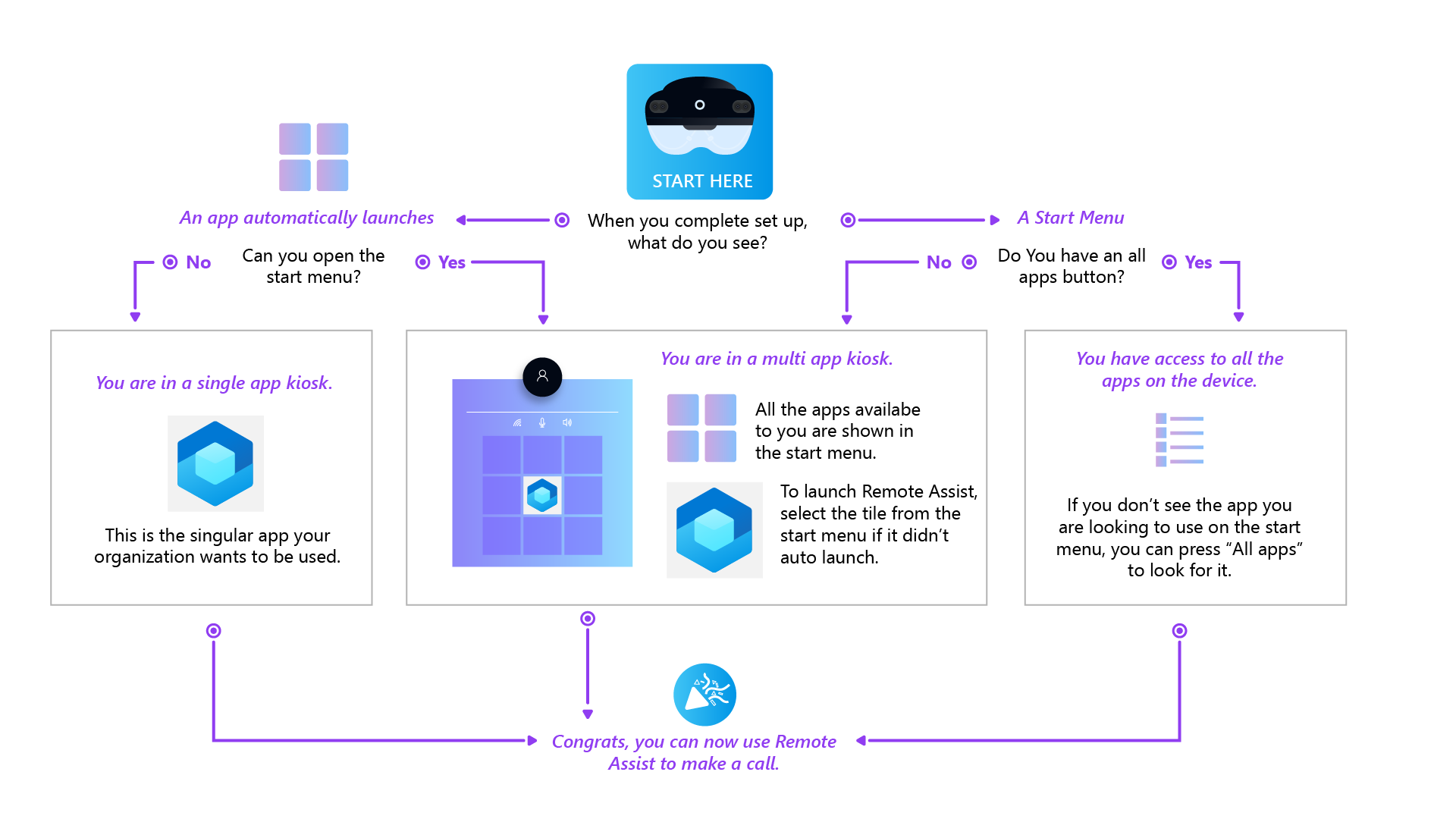
Nuta
Po skonfigurowaniu urządzenia aplikacja ze Sklepu Microsoft sprawdza dostępność aktualizacji Remote Assist i innych aplikacji w pudełku co 24 godziny.